業務で使っているノートPCの動作が鈍くて苛々しっぱなし。特にOfficeソフトの起動時間が長くて昼寝でもしようかってくらい。これではPCの待ち時間を累積するとかなりの時間になりそうで大きなロスである。
パソコンにかける費用をケチって業務の効率を落とすより、少し費用をかけて改善できるのであればその方が良い。そこでノートPCのハードディスクをSSDに交換してみることにした。
業務用PCのスペック
私、Let’s noteを使わせていただいております。これが鈍いとか遅いとか言うのは「贅沢じゃこらっ!」ってな声も聞こえてきそうですが、遅いものは遅いのである。そんな私が使っているノートPCのスペックがこちら。
| 項目 | 仕様 |
|---|---|
| メーカー | Panasonic |
| 型式 | Let's note CF-SX2 |
| プロセッサ | Intel(R) Core(TM) i5-3230M CPU @ 2.60GHz |
| 実装メモリ(RAM) | 4.00GB |
| システムの種類 | 32ビット オペレーティングシステム |
| OS | Windows 7 Professional |
用意したSSD
業務用なので自分で調べて云々などとやってられないので、いつもパソコン関係でお世話になっている業者さんに選んでもらった。そのSSDが下記リンク先。私が購入したのはSSDN-3V240です。
上記リンク先から引用させていただく。
本製品には環境移行ソフト「Acronis True Image 2013」のダウンロード提供と、添付品のSATA⇔USB変換ケーブルがセットになっていますので、お使いのパソコン(ハードディスク)の環境をまるごとSSDに移行できるため、交換がとてもカンタンです。
交換作業に手間暇をかけてしまうと「何をやってんねん?」となってしまうので、環境移行も簡単にできるソフト付きにしました。
画像はAmazonにリンクしています。

交換手順
SSDN-3Vシリーズを使っての交換手順を簡単に書いておきます。
1. 環境移行ソフトのダウンロード
IOPortal 会員情報サービスから会員登録を行い、製品の登録を行います。そうすると、環境移行ソフトのダウンロードが出来るようになるので、ソフトウェアをダウンロードする。
2. インストール
ダウンロードしたファイルを実行してAcronis True Image 2013をインストールする。
参考リンク: True Image 2013 インストールガイド(PDF)
3. 環境移行
製品に付属しているUSBケーブルを使ってSSDとノートPCを接続する。Acronis True Image 2013を使って環境を移行します。
参考リンク: SSDN-3V シリーズ 環境移行ガイド(PDF)
4. HDDをSSDに換装する
環境の移行が終わったら、HDDをSSDに交換します。HDDはLet’s noteのバッテリーを外した奥に入っています。交換方法を書かれているサイトがたくさん有るので、その一つにリンクを貼らせていただきます。
参考リンク: Let’s Note CF-SX2のディスク換装 – あるシステム管理者の日常
まとめ
HDDをSSDに交換する事により、PC自体の起動もアプリケーション起動もかなり速くなりました。今までは「いつになったら起動すんねん?」となったり、タイピングしていたら数秒間固まってしまったりしていましたが、そんなこともほぼ無くなりました。全くストレスが無いというほどではありませんが、業務上差し支えないレベルになってくれました。
いつも書いていますが、少し費用を上乗せして快適さを手に入れた方が絶対に良いと思います。
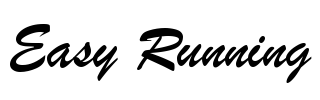



コメント